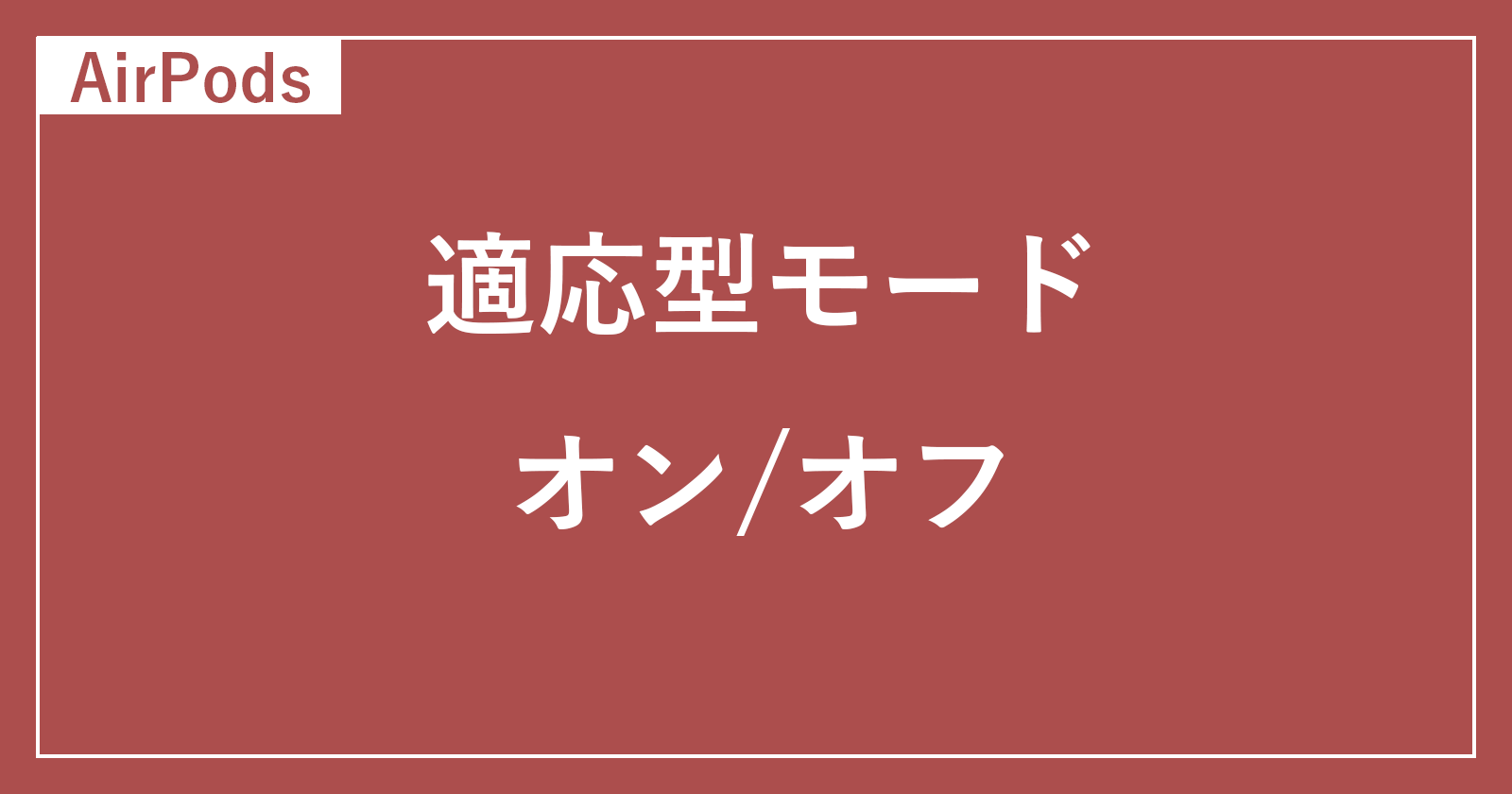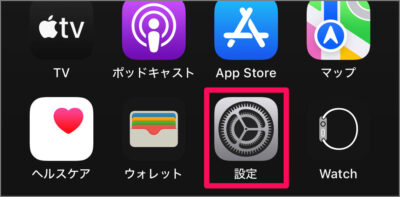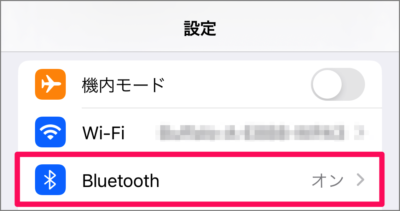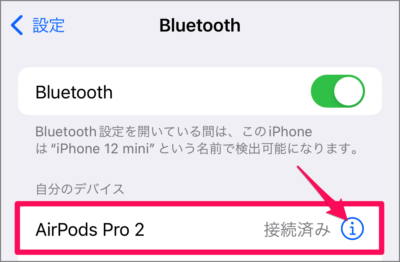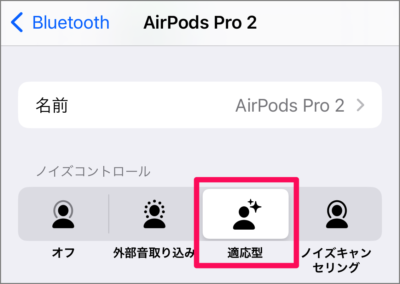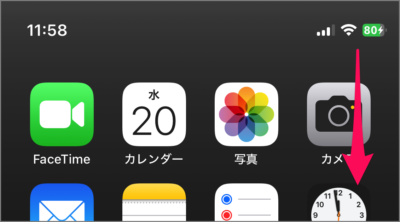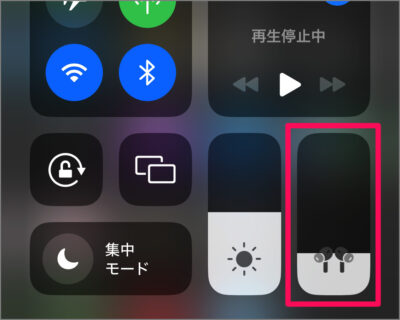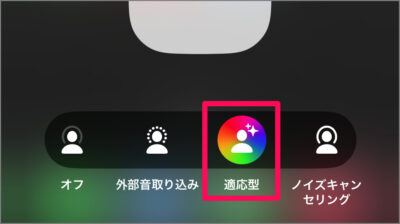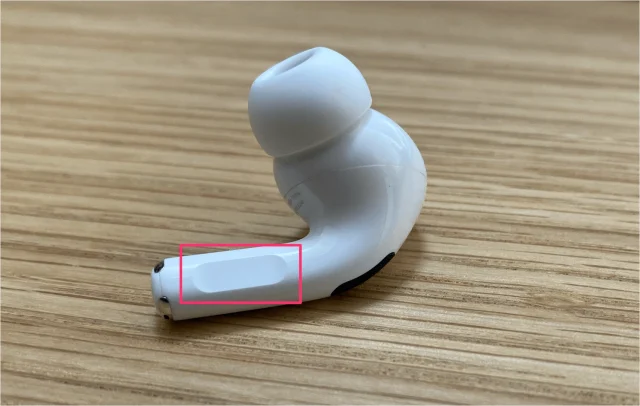目次
AirPods の適応型モードを設定する方法を紹介します。
適応型モードとは?
適応型モードとは、周囲の環境にダイナミックに反応して外部ノイズをキャンセルまたは許容する(外部音取り込み)新しいリスニングモードです。
適応型モードを設定する方法は?
AirPods Pro の適応型モードを設定する方法は次の手順です。
-
iPhone に AirPods を接続する
-
[設定] を起動する
ホーム画面の [設定] をタップします。 -
[Bluetooth] を選択する
iPhone 設定の [Bluetooth] をタップします。 -
AirPods の右にある [i] を選択する
AirPods Pro が [接続済み] であることを確認し、[i] をタップします。 -
[適応型モード] をオンにする
ノイズコントロールから [適応型モード] を選択しましょう。これで [適応型モード] がオンになりました。
以上で、[設定] から AirPods Pro の適応型モードを設定する方法の解説は終了です。
[コントロールセンター] や [ステム] から設定する方法は以下で解説しますので、引き続きご覧ください。
コントロールセンターで設定する場合
コントロールセンターで [適応型モード] を設定する方法です。
-
画面の右上から下にスワイプし、[コントロールセンター] を開きましょう。
-
コントロールセンターが表示されたら、[音量調整(AirPods Pro のアイコン)] ボタンをロングタップ(長押し)しましょう。
-
音量調整の下にある [ノイズコントール] をタップしましょう。
-
[適応型] をタップしましょう。
これで AirPods Pro の [適応型モード] がオンになりました。
AirPods Pro の [ステム(棒)] を長押しする場合
AirPods Pro の [ステム(棒)] を長押しすることで、[ノイズキャンセル] [適応型モード] [外部音取り込み] を切り替えることができます。